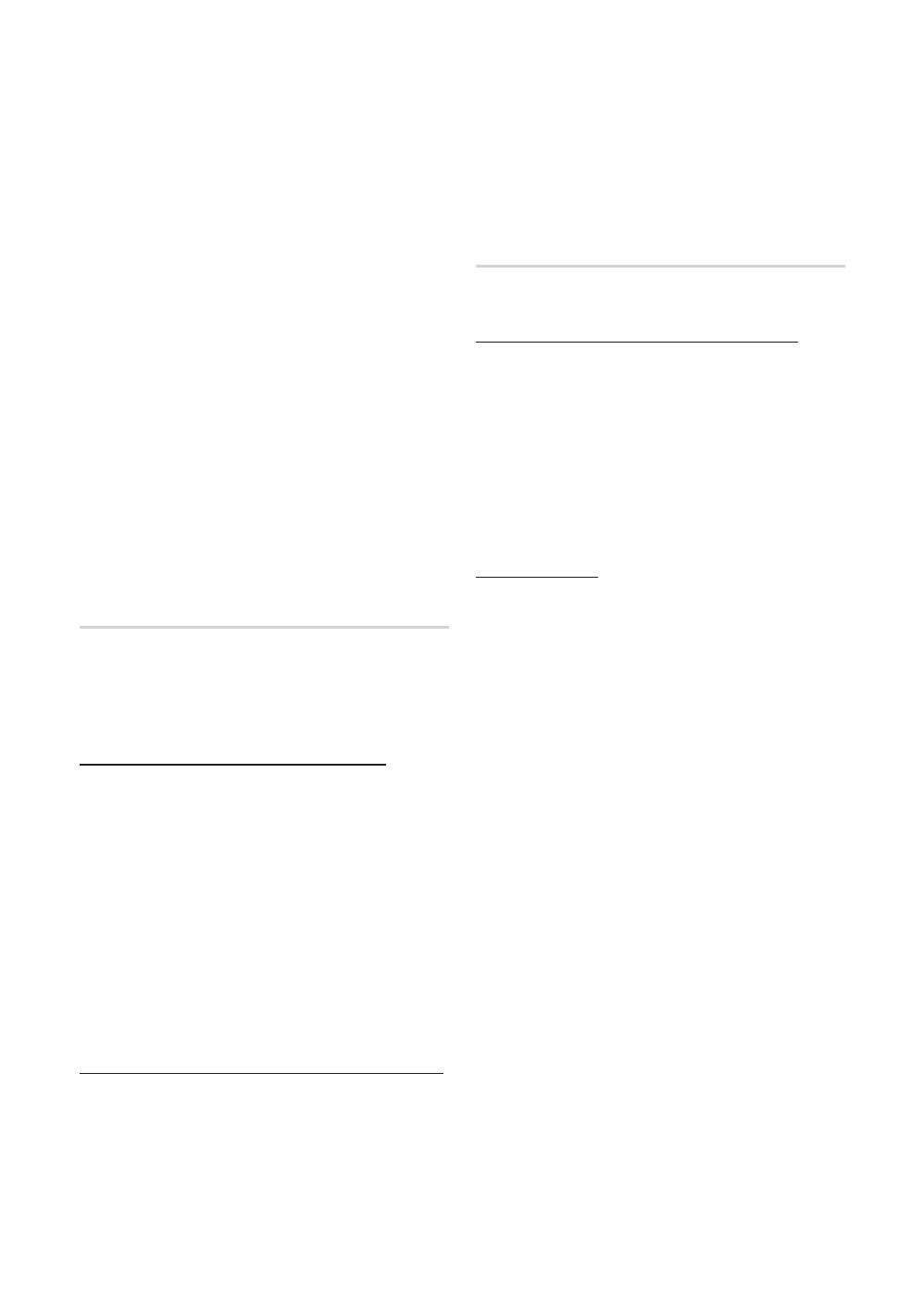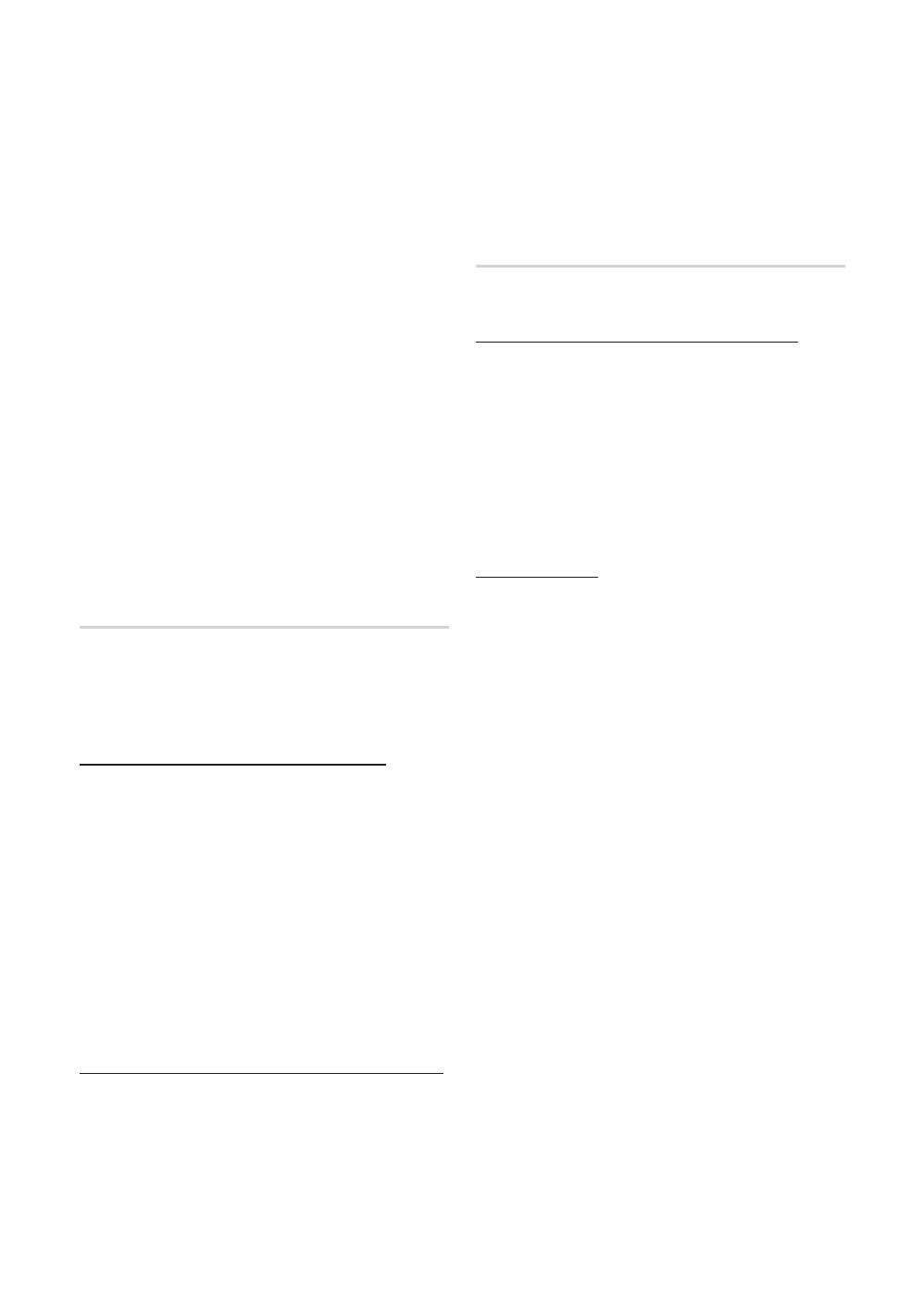
30
Nederlands
Uitgebreide functies
8. Volg de onderstaande algemene instructies om het
wachtwoord op te geven:
– Druk op de cijfertoetsen op uw afstandsbediening om
cijfers op te geven.
– Gebruik de richtingstoetsen op uw afstandsbediening
om in het scherm Beveil.sleutel tussen de knoppen te
schakelen.
– Druk op de rode toets om tussen hoofdletters en kleine
letters te schakelen of om speciale tekens/symbolen
weer te geven.
– Als u een letter of symbool wilt opgeven, gaat u naar
de letter of het symbool en drukt u vervolgens op
ENTER
.
– Als u een letter of cijfer wilt verwijderen, drukt op de
groene toets op uw afstandsbediening.
9. Zodra u klaar bent, drukt u op de blauwe toets op uw
afstandsbediening. Het scherm voor de netwerkverbinding
wordt weergegeven.
10. Wacht totdat er een bevestigingsbericht wordt
weergegeven dat er verbinding is gemaakt en druk
vervolgens op ENTER
. Het scherm Netwerk instellen
wordt opnieuw weergegeven.
11. Als u de verbinding wilt testen, drukt u op RETURN
om Netwerktest te selecteren. Vervolgens drukt u op
ENTER
.
Netwerk instellen (Ad-hoc)
u kunt via de Samsung Wireless LAN Adapter zonder
toegangspunt verbinding met een mobiel apparaat maken door
een zogenaamd peer-to-peer-netwerk te gebruiken.
✎
Deze functie is beschikbaar wanneer SWL(Samsung
Wireless Link) is ingesteld op Uit.
Verbinding maken met een nieuw ad-hocapparaat
1. Volg stap 1 tot en met 6 in het bovenstaande gedeelte
'Instellen via PBC' (pag. 29).
2. Kies Selecteer een netwerk. Er wordt een lijst met
apparaten/netwerken weergegeven.
3. Wanneer u zich in de lijst met apparaten bevindt, drukt u op
de blauwe toets op de afstandsbediening.
✎
Het bericht 'Ad-hoc is een direct WiFi-verbinding
per mobiele telefoon of pc. Het aanwezige
netwerksysteem heeft mogelijk beperkte
functionaliteit. Wilt u de netwerkverbinding
wijzigen?' wordt weergegeven.
4. Voer de gegenereerde Netwerknaam (SSID) en
Beveil.sleutel in op het apparaat waarmee u verbinding
wilt maken.
Verbinding maken met een eerder gebruikt ad-hocapparaat
1. Volg stap 1 tot en met 15,24 cm het bovenstaande
gedeelte 'Instellen via PBC' (pag. 29).
2. Kies Selecteer een netwerk. De lijst met apparaten/
netwerken wordt weergegeven.
3. Selecteer het gewenste apparaat in de lijst.
4. Als er een beveiligingssleutel is vereist, geeft u de
beveiligingssleutel op.
✎
Als het netwerk niet normaal werkt, controleert u de
Netwerknaam (SSID) en Beveil.sleutel weer. Een
onjuiste Beveil.sleutel kan ervoor zorgen dat de
verbinding niet werkt.
Netwerk instellen (Handmatig)
Als de andere methoden niet werken, moet u de
netwerkinstellingen handmatig opgeven.
De instellingen voor de netwerkverbinding verkrijgen
Voor de meeste Windows-computers kunt u de volgende
stappen uitvoeren om de waarden voor de netwerkverbinding te
verkrijgen:
1. Klik met de rechtermuisknop op het netwerkpictogram
rechtsonder in het scherm.
2. Klik in het pop-upmenu op Status.
3. Klik in het dialoogvenster dat wordt weergegeven, op het
tabblad Ondersteuning.
4. Klik in het tabblad Ondersteuning op de knop Details. De
netwerkinstellingen worden weergegeven.
Handmatig instellen
Ga als volgt te werk om de instellingen voor de
netwerkverbinding handmatig op te geven:
1. Volg stap 1 tot en met 6 in het bovenstaande gedeelte
'Instellen via PBC' (pag. 29).
2. Druk op de toets ▼ om Internetprotocol instellen en druk
vervolgens op de toets ENTER
. Druk op de toets ▲ of
▼ om Handmatig te selecteren en druk vervolgens op de
toets ENTER
.
3. Druk op de toets ▼ om naar het eerste veld te gaan IP-
adres.
4. Gebruik de cijfertoetsen om cijfers op te geven.
5. Wanneer een veld is ingevuld, gebruikt u de toets ► om
naar het volgende veld te gaan. U kunt ook de andere
pijltoetsen gebruiken om omhoog, omlaag of terug te gaan.
6. Geef de waarden voor IP-adres, Subnetmasker en
Gateway op.
7. Druk op de toets ▲ of ▼ om naar DNS te gaan.
8. Druk op de toets ▼ om naar het eerste DNS-veld te gaan.
Geef de cijfers op zoals hierboven.
9. Als u klaar bent, drukt u op de toets ▲ om naar Selecteer
een netwerk te gaan. Selecteer uw netwerk en druk
vervolgens op ENTER
.
10. Ga naar Stap 4 in het gedeelte 'Automatisch instellen' (pag.
29) en volg de instructies vanaf dat punt.
[PC6500_XC]BN68-02807A-02L09.indb 30 2010-09-29 오전 9:51:19